Rumah >Tutorial perisian >Perisian komputer >Cara mengenden baris pertama PPT secara automatik tentang cara menetapkan dua ruang.
Cara mengenden baris pertama PPT secara automatik tentang cara menetapkan dua ruang.
- WBOYWBOYWBOYWBOYWBOYWBOYWBOYWBOYWBOYWBOYWBOYWBOYWBke hadapan
- 2024-02-10 14:00:271862semak imbas
editor php Yuzai membawakan anda tutorial tentang cara menetapkan lekukan baris pertama automatik PPT dengan dua ruang. Apabila membuat PPT, inden baris pertama adalah keperluan tetapan huruf biasa, yang boleh menjadikan teks lebih kemas dan cantik. Walau bagaimanapun, melaraskan lekukan baris pertama secara manual bagi setiap perenggan adalah tugas yang memakan masa dan intensif buruh. Nasib baik, PPT menyediakan fungsi menetapkan lekukan baris pertama secara automatik, membolehkan anda mencapai kesan dua ruang dengan mudah. Seterusnya, kami akan memperkenalkan anda secara terperinci cara menggunakan fungsi lekukan baris pertama automatik PPT untuk menjadikan reka letak PPT anda lebih cantik.
1. Mula-mula buka fail slaid, pilih [Insert] di bahagian atas
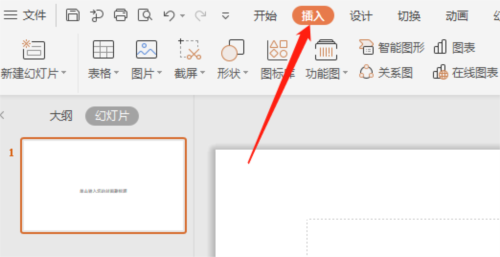
2. Selepas klik, cari [Text Box Settings] di bahagian bawah
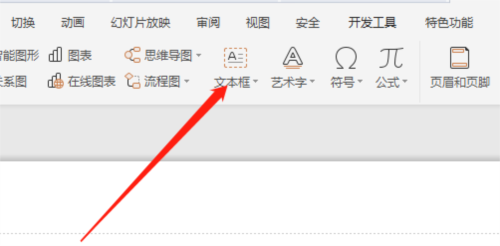
3. Tulis dalam perenggan kosong A daripada teks
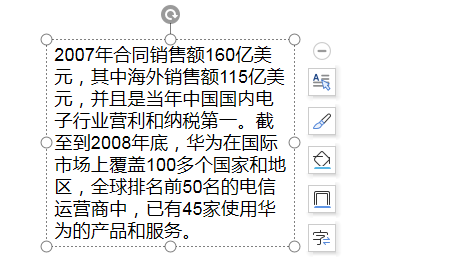
4. Bagaimana untuk membuka [Gaya Perenggan] di atas dan pilih [Tetapan Harta]
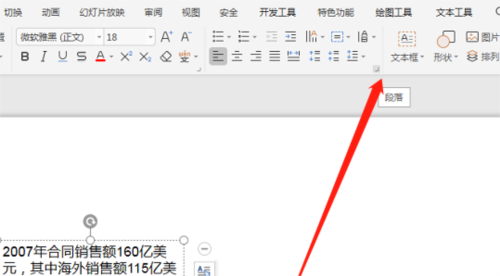
5. Klik [Indent dan Spacing] dalam tetingkap pop timbul dan cari [Format Khas] dalam [Inden] ] Tarik ke bawah dan pilih [Inden Baris Pertama]
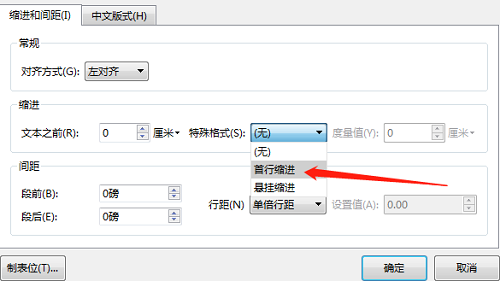
Selepas berjaya menetapkan "Inden Baris Pertama", baris pertama semua perenggan teks dalam PPT akan diinden secara automatik dan anda tidak perlu menaip lagi setiap perenggan sendiri. PPT ialah alat pejabat yang sangat penting dalam kehidupan kita Menggunakannya dengan baik boleh menjadikan kerja anda lebih cekap. Di atas adalah tutorial berkaitan yang saya bawakan kepada anda, saya harap ia dapat membantu anda.
Atas ialah kandungan terperinci Cara mengenden baris pertama PPT secara automatik tentang cara menetapkan dua ruang.. Untuk maklumat lanjut, sila ikut artikel berkaitan lain di laman web China PHP!
Artikel berkaitan
Lihat lagi- Bagaimana untuk melihat permainan tersembunyi di Steam
- Bagaimana untuk menggunakan perisian yang sesuai untuk membuka fail dll pada komputer win10?
- Bagaimana untuk menetapkan kata laluan akaun yang disimpan dan melihat kata laluan akaun pengguna yang disimpan dalam Pelayar 360
- Cara menggunakan CAD untuk menandakan semua dimensi dengan satu klik
- Cara membatalkan lompatan automatik IE ke tepi

